在日常学习、办公中,我们经常会遇到需要处理试卷、文档类图片的情况 —这类图片的水印多为密集的文字样式,颜色与背景对比明显,此时 PS 的 “色阶” 功能能起到一定作用。但色阶去水印并非万能,面对复杂场景时仍显吃力。
今天,我们先从色阶去除试卷类文字水印的方法讲起,再为大家推荐一款能应对全场景 的 PS去水印插件,让去水印更高效、更省心!
一、色阶法
色阶法是入门级的PS去水印方式,仅适用于 “白底黑字” 的试卷、文档类图片,针对这类图片的两种常见水印,操作步骤略有不同:
(一)灰白水印

我们接下来看这种方法,如何去除这种类型图片的水印吧!
我们直接Ctrl+L调出我们的色阶,然后我们拖动右边这个白色的滑块,我们就可以把这个灰白色的水印去除啦!宝子们是不是很惊讶噻,就这么简单啦!
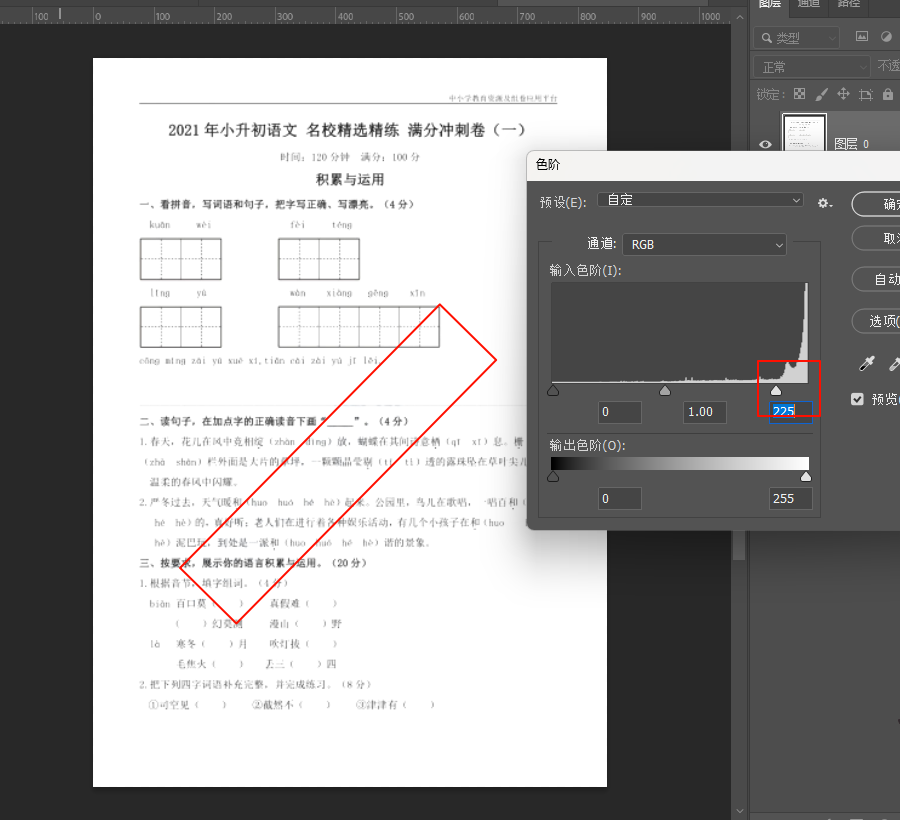
当我们移动这个滑块的时候,这个灰白色的水印逐渐消失,当然这时候这个黑色字体的也会有所减淡,这时我们就可以调动我们左边这个黑色的滑块,将它往右调一点,这样我们黑色字体就会变得更深啦!
(二)彩色水印:
这个彩色的水印就是在灰白色水印的基础上加几个步骤就可以了。首先我们先点击套索工具,把这个彩色的水印给圈出来,并建立一个选区。好啦!好啦!重点来啦!这时候我们利用一个快捷键:Ctrl+Shift+U 这个快捷键就是去色,那么我们原本彩色的水印就又变成灰白色的水印了。如图:
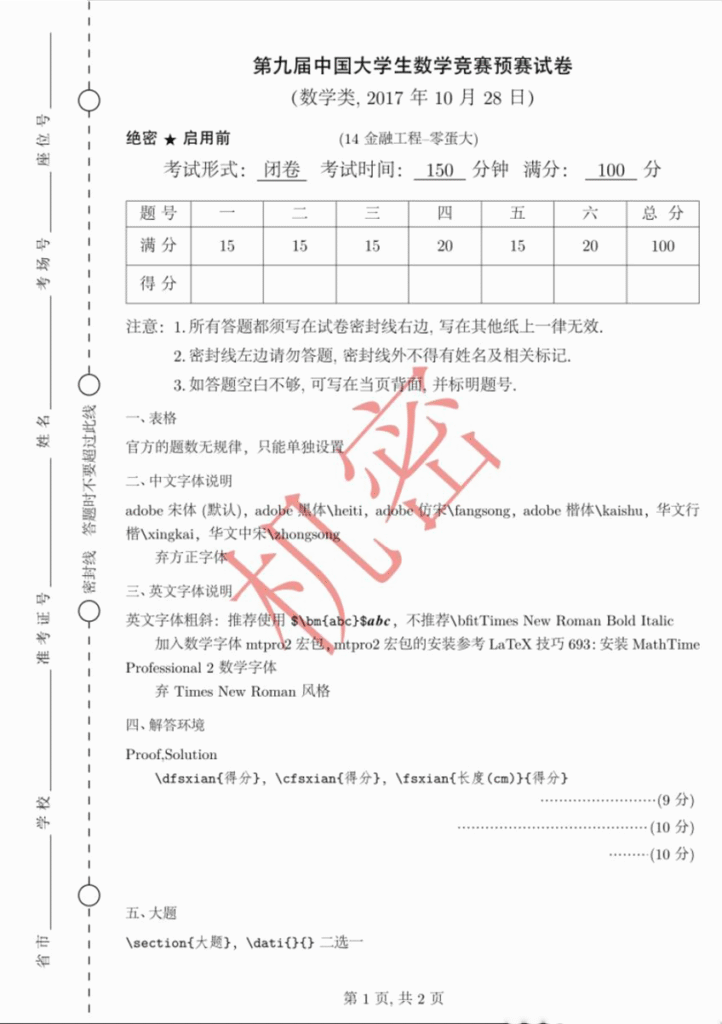
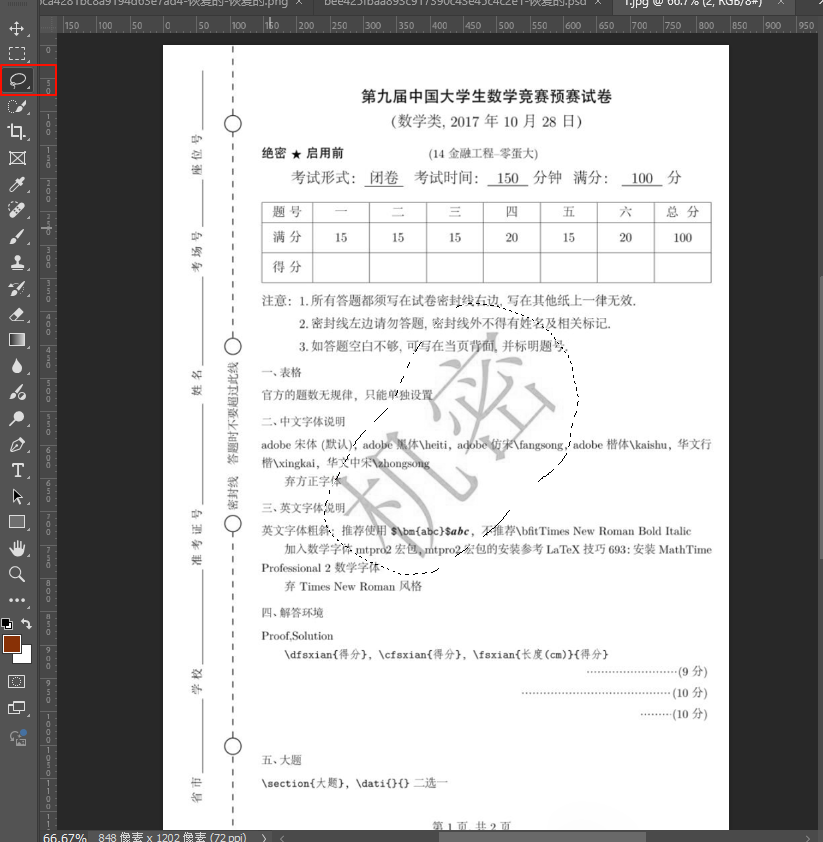
到这一步了,我想必大家已经对接下来的步骤很熟悉了吧!接下来就是跟着那灰白色水印的教程再做一遍呦!那我们来看看最终的效果图吧!
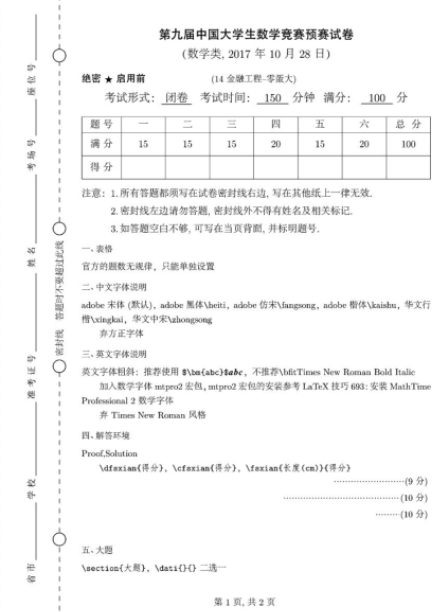
(三)色阶法的局限性
色阶法固然好用,但色阶仅适合处理 “白色背景、灰色 / 黑色文字水印、无复杂图案” 的试卷类图片,一旦遇到以下场景,就会 “失灵”:
- 非纯色背景:若图片背景为彩色(如蓝色文档、带纹理的试卷),调整色阶会导致背景颜色失真,水印未消除反而让整体画面变花;
- 叠加型水印:若水印叠加在题目文字、图片图案上(如试卷中的插图带水印),调整色阶会同时淡化题目文字或插图,导致内容模糊;
- 半透明 / 彩色水印:对于半透明水印(如浅灰色淡水印)或彩色水印(如红色 “机密” 水印),色阶无法精准区分水印与背景,去除效果差;
当色阶无法满足需求时,一款能应对全场景的 PS 去水印插件,就成了提升效率的关键。
二、PS去水印插件
今天推荐的这款PS去水印插件,针对色阶去水印的局限性,结合 AI 智能识别技术,能轻松处理试卷水印、图片 logo、视频截图水印等全场景需求,无论是复杂背景、叠加水印,还是批量处理,都能高效搞定。
核心优势:全场景覆盖,效率与效果双优
AI 智能识别,精准区分水印与内容
插件搭载多维度图像分析模型,能自动识别图片中的水印类型(文字水印、logo 水印、半透明水印等),并精准区分水印与主体内容(如试卷题目、图片图案),避免像色阶那样 “误伤到有用内容”,去除水印后,主体内容依然清晰完整。
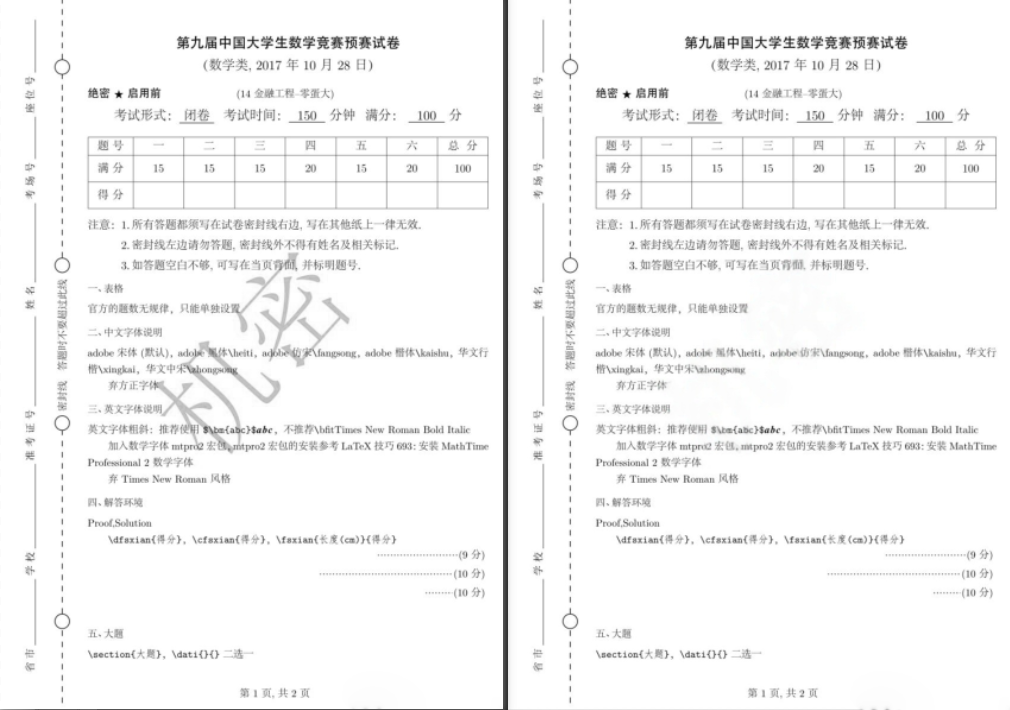
- 全场景适配,打破色阶局限:无论水印处于什么场景,插件都能应对
- 叠加型水印:水印叠加在文字、插图上时,插件会智能修复水印覆盖区域,还原下方的文字与图案细节,避免模糊;
- 半透明 / 彩色水印:哪怕是浅灰色淡水印、红色 / 蓝色彩色水印,插件也能精准捕捉并彻底消除,不留痕迹。

- 一键操作,比色阶更简单:无需手动调整参数(如色阶的三个滑块),打开插件后,仅需 2 步就能完成去水印:①在 PS 中选中图片;②点击插件中的 “立即去水印” 按钮,等待去除即可,新手首次使用也能一次成功,无需学习成本。
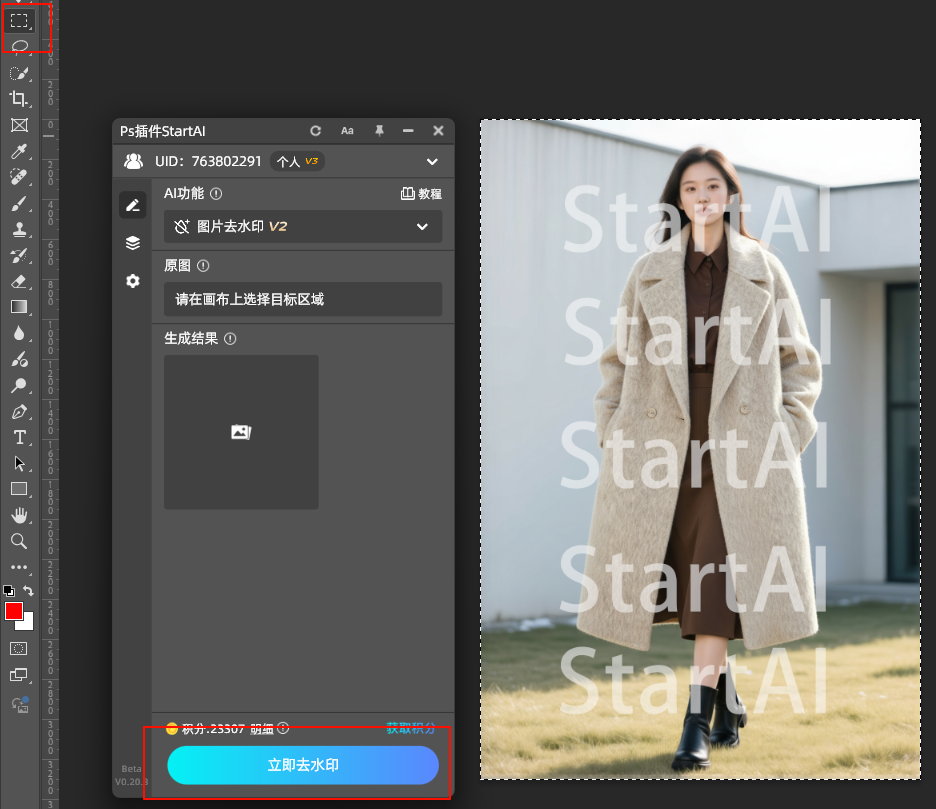
三、总结:根据需求选择,效率与效果兼顾
若你仅需处理 “白底黑字、无叠加内容” 的简单水印,可使用色阶法完成基础PS去水印;若需要应对复杂背景、叠加水印、半透明水印等场景,推荐尝试这款 PS去水印插件 —— 它不仅解决了传统方法的痛点,还能让去水印从 “耗时任务” 变成 “一键完成的小事”。
https://www.istarry.com.cn/?sfrom=shwHC6&
StartAI PS插件,提供多种强大的AI功能,轻松提升设计效率,邀您免费体验,我的邀请码:shwHC6,点击注册
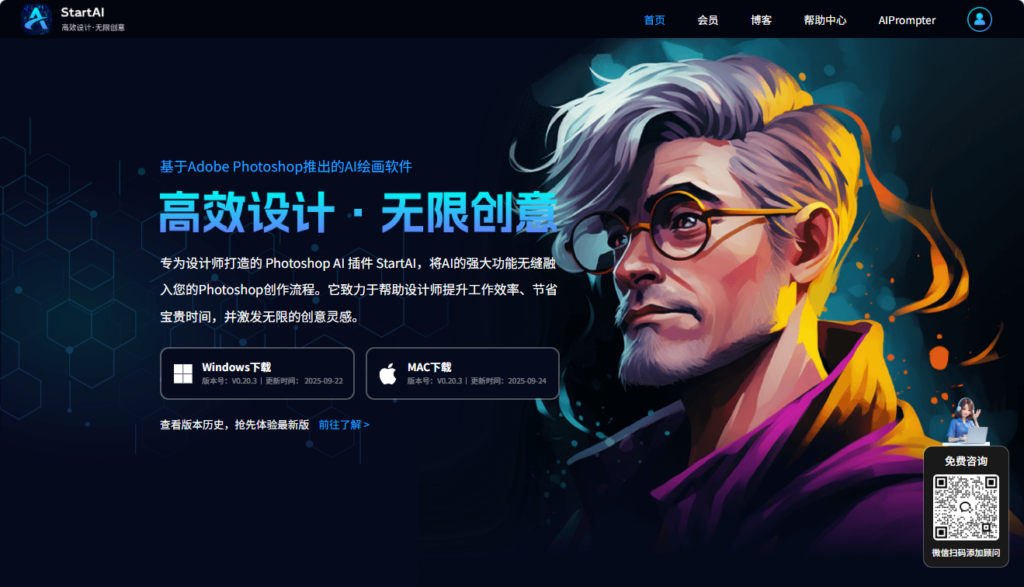
插件免费下载,快来试试吧~



